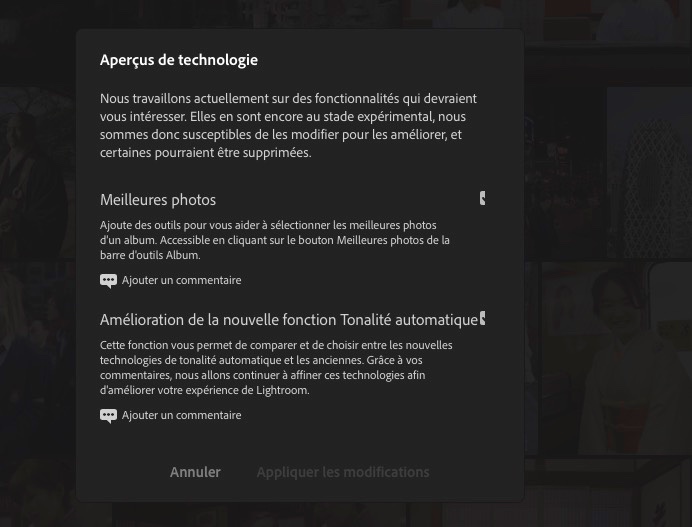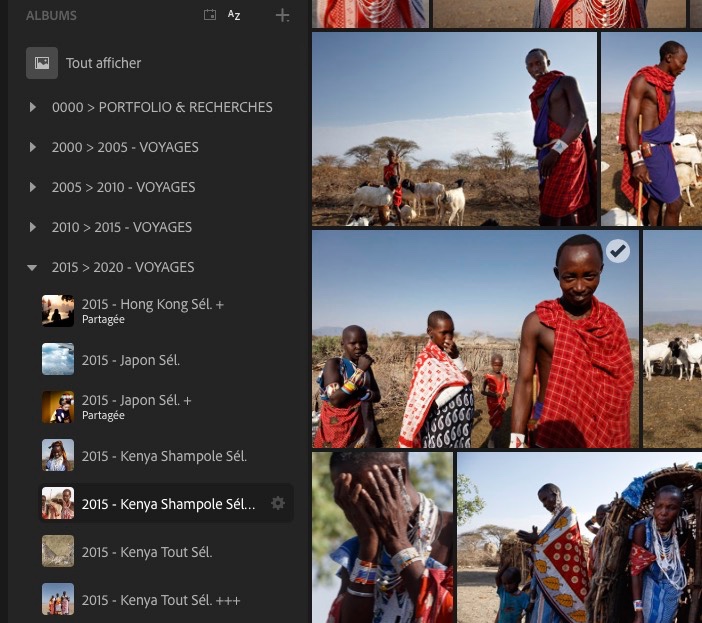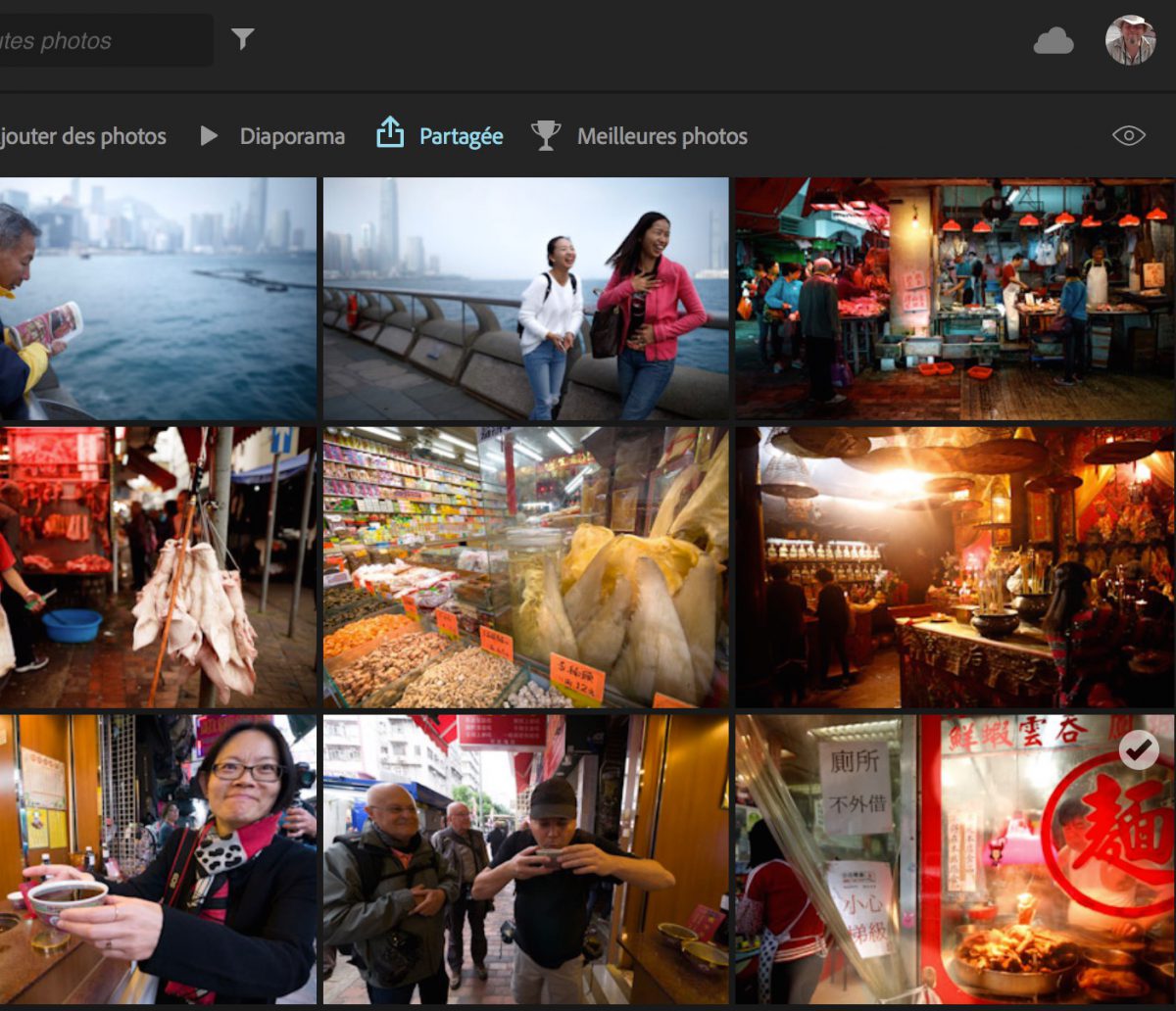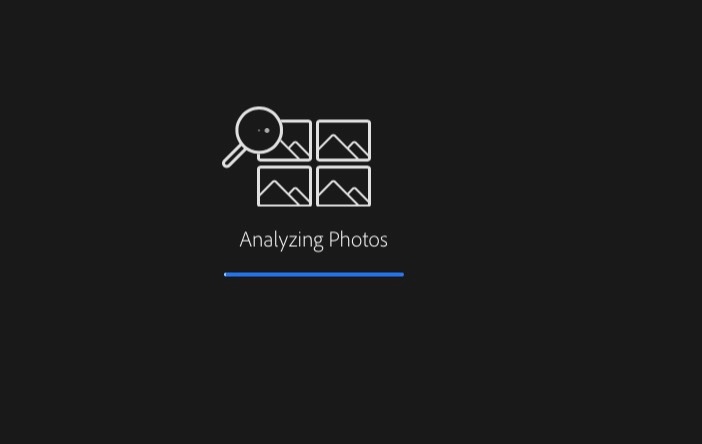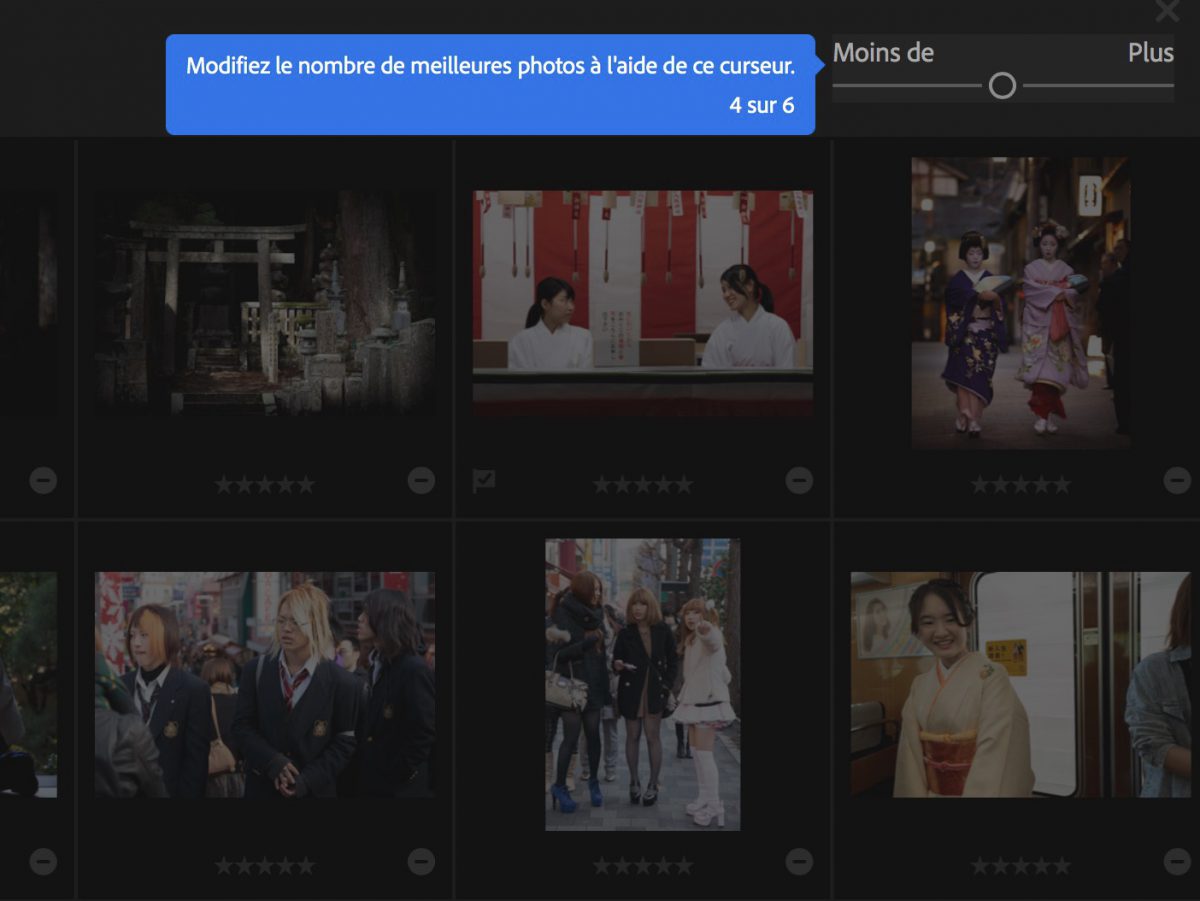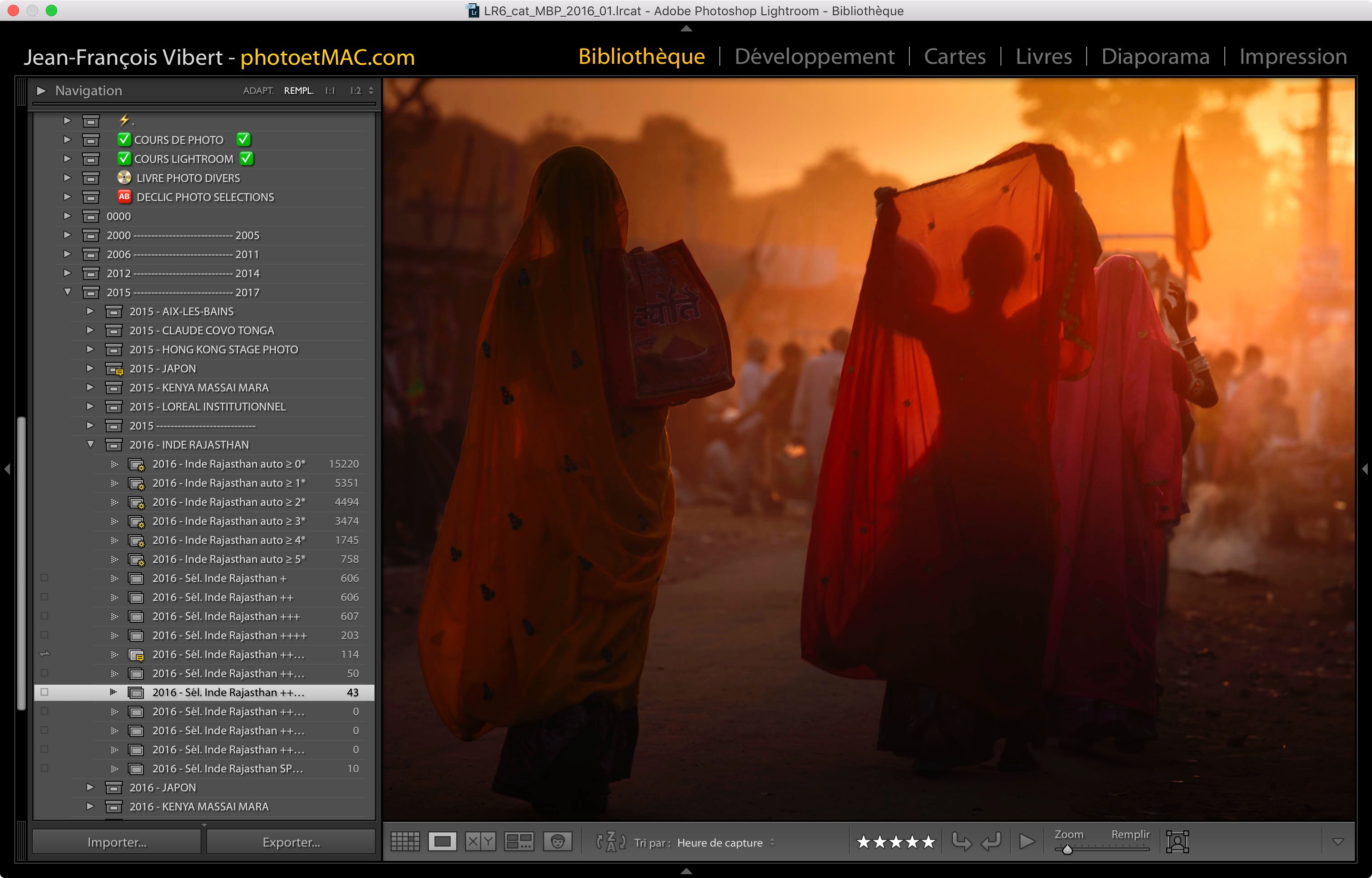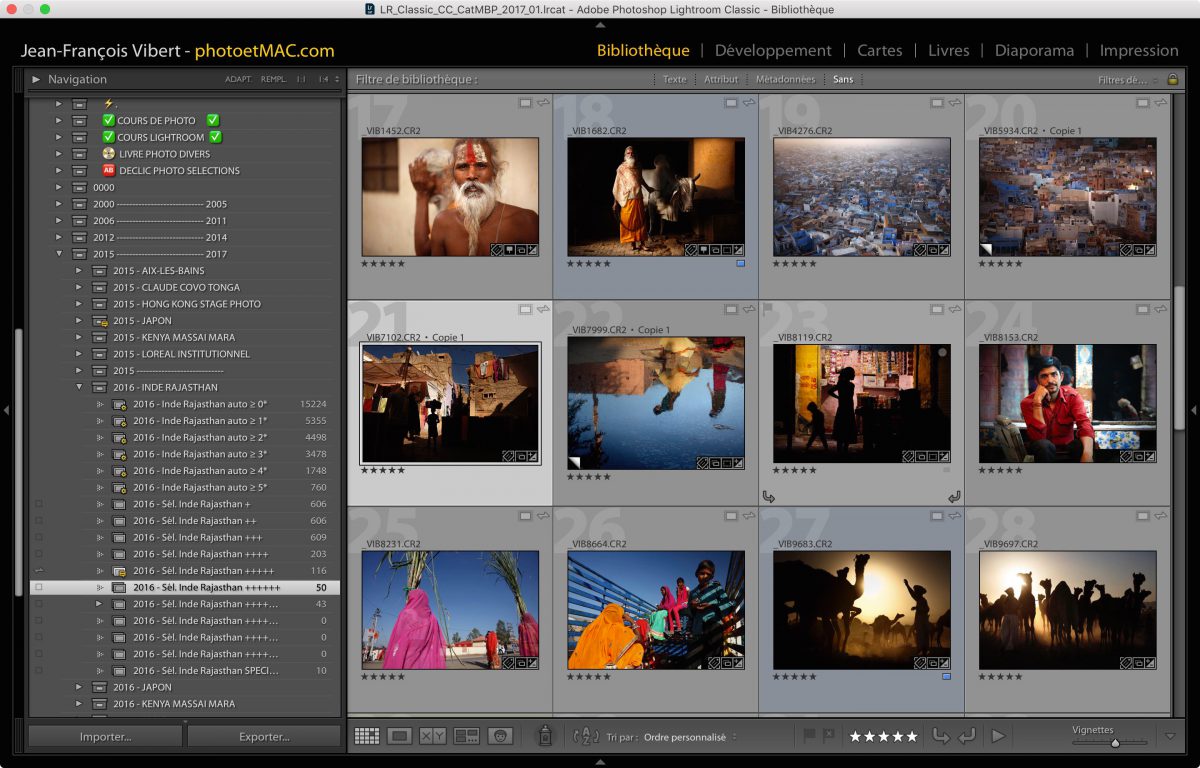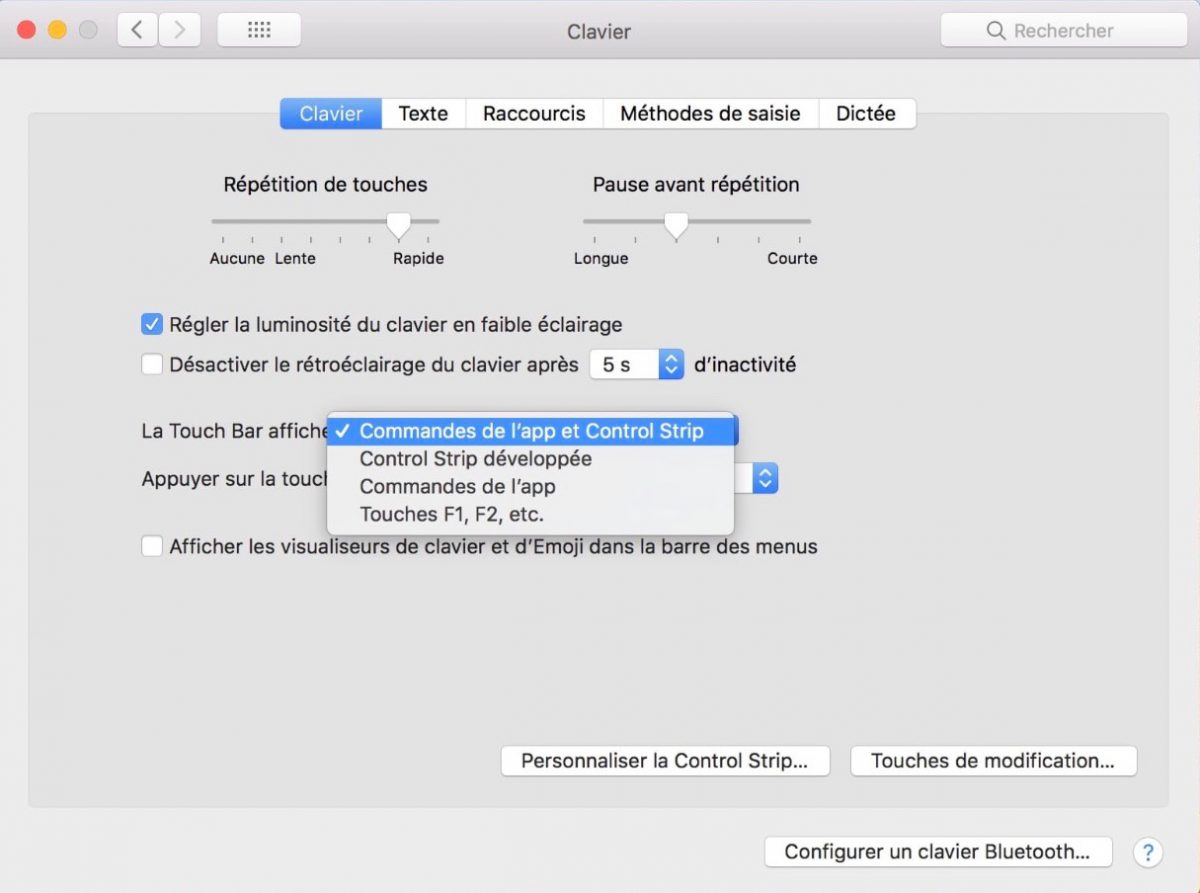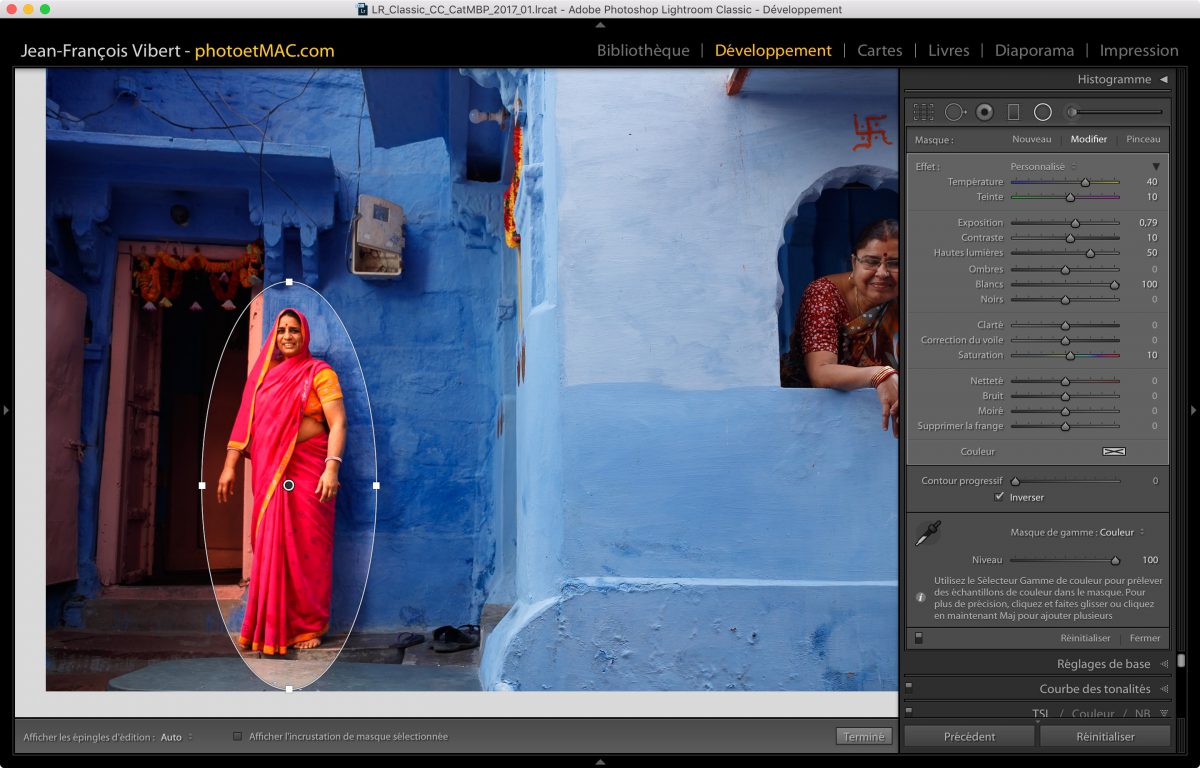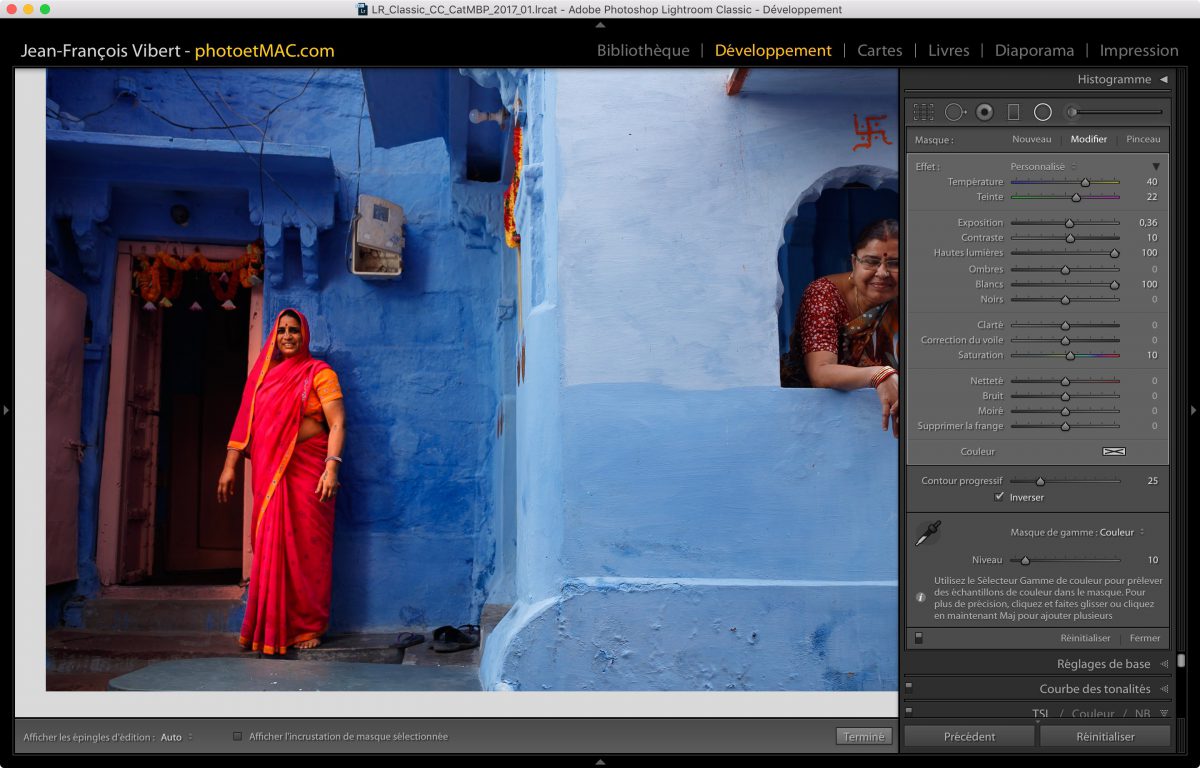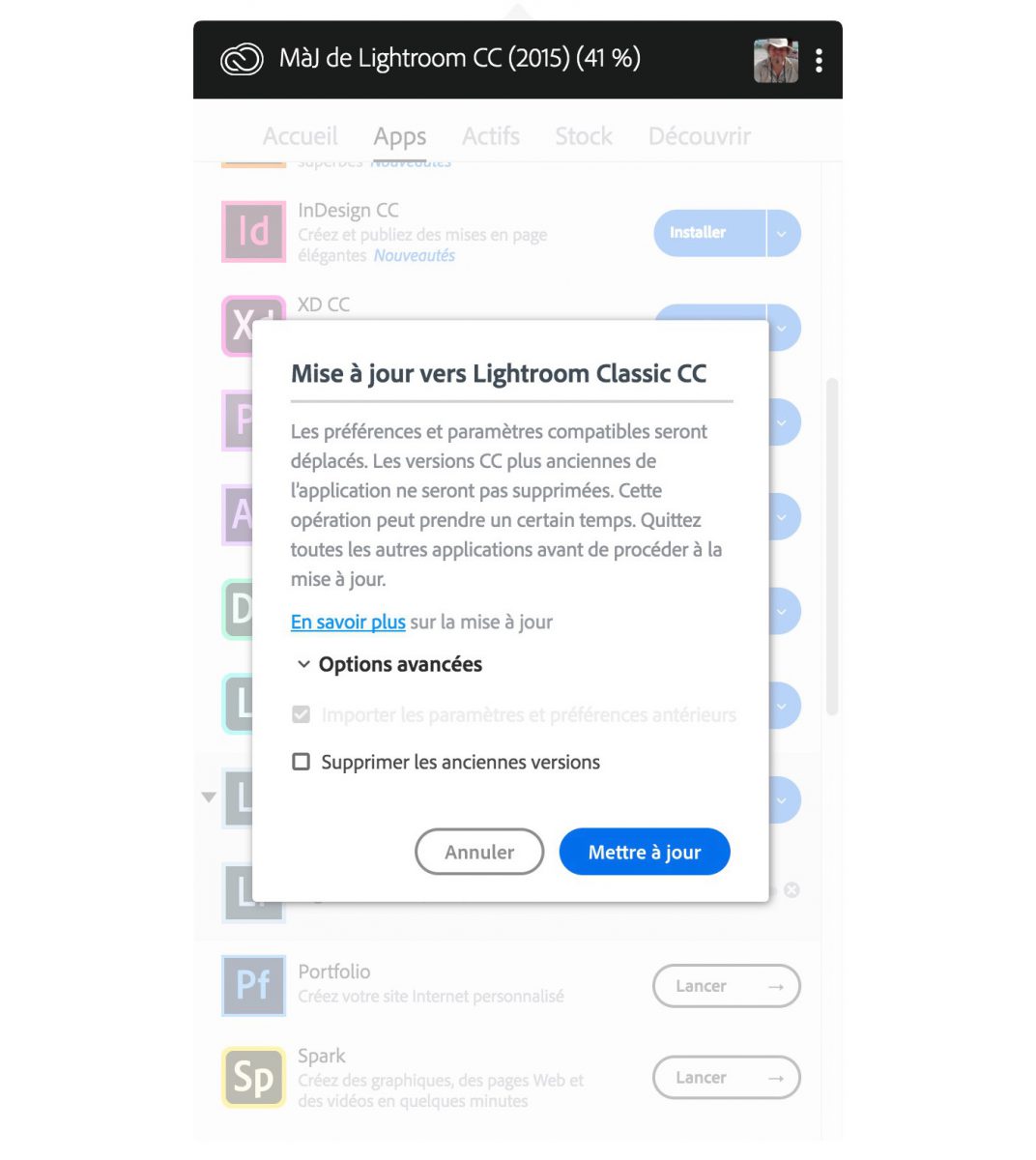L’intelligence artificielle de Lightroom trie les photos
Une fonction bluffante est apparue le 18 octobre dernier dans Lightroom CC : la sélection automatique des meilleures photos par l’Intelligence Artificielle… Que bien évidement vous pouvez pondérer et même ajuster à l’aide d’un curseur…
Pour en profiter, il faut avoir opté pour l’option Aperçus de technologie, que vous trouverez dans les préférences sur votre page Lightroom CC en ligne (c’est une sorte de beta test public). Cette fonctionnalité n’est pas encore disponible dans l’application de bureau Lightroom CC, ni dans l’application pour tablette. Mais cela viendra…
Pour le moment vous ne pouvez y accéder que dans la version Web : testez-là, vous verrez c’est génial ! Elle pourrait vous permettre de « débroussailler » vos sélections. Et peut-être même, de découvrir quelques belles images oubliées…
Son efficacité m’a d’ailleurs conduit à élargir les sélections que j’upload vers Lightroom CC (à partant de Lightroom Classic), afin de « nourrir » cette Intelligence Artificielle… Je suis ainsi passé d’environ 6000 Aperçus dynamiques uploadés dans Lightroom Mobile en 2016 / 2017… A plus de 18.000 en cette fin d’année 2017 dans Lightroom CC (le nouveau nom de Lightroom Mobile). Tout cela bien entendu étant groupé par collections, ne dépassant chacune jamais quelques centaines d’images.
Ainsi, pour chaque collection « serrée » de quelques dizaines d’image uploadés à l’époque de Lightroom Mobile (qui étaient mes sélections finales pour chaque reportage) : j’ai récemment ajouté des collections / sélections « larges », comptant entre 100 à 500 images pour chaque sujet… Ce qui fait que j’ai actuellement crée 144 Albums (collections) dans Lightroom CC. Pour précisément 19511 photos (ce qui comprend quelques copies virtuelles).
Heureusement : on peut désormais gérer des « Dossiers de collections » dans Lightroom Mobile : organisation thématique ou hiérarchique par année… Comme vous voulez, mais personnellement l’organisation par années me semble bien plus lisible. Par exemple :
Dommage que ces dossiers crées sur Lightroom CC, ne « redescendent pas » vers Lightroom Classic CC pour le moment… Pas davantage que ceux crées dans Lightroom Classic ne sont uploadés vers Lightroom CC. Mais ce n’est pas gênant en pratique : il suffira de créer manuellement des Ensembles de Collection manuellement dans Lightroom Classic CC, pour s’organiser de la même façon.
… à vous de jouer :
1 – Commencez par créer des Collections Synchronisées depuis Lightroom Classic CC (au moins une, pour tester) : remarque en passant, je vous recommande très fortement d’utiliser Lightroom CC « à l’ancienne »… C’est à dire : à partir de collections synchronisées crées par Lightroom Classic CC (ce que nous faisions lorsque Lightroom CC s’appelait Lightroom Mobile)…
Mais si vous avez choisi de n’utiliser que Lightroom CC (le but dans ce cas, étant d’uploader des originaux vers le serveur d’Adobe), choisissez une de vos collections, (collections que l’on appèle Album dans Lightroom CC… bravo à Adobe pour ce trait de génie ! Ajouter de la confusion à la complexité, en nommant de deux façons différentes cet élément primordial : ce n’était vraiment pas nécessaire ! Les gens sont déjà assez paumés comme ça entre Lightroom Classic CC et Lightroom CC…
Voilà, c’était pour les préparatifs… Passons maintenant à l’Intelligence Artificielle proprement dite.
2 – Rendez-vous sur votre espace Lightroom CC en ligne… Et affichez une Collection / Album synchronisé… Vous noterez alors un petit logo en forme de « Coupe du Monde », appelé : « Meilleures photos » (image ci-dessus)… Cliquez sur le logo, cela déclenche une phase d’analyse des images. Qui n’aura lieu qu’une seule fois…
3 – Voilà c’est fait ! Avant de commencer, vous aurez doit à une petite visite guidée… Lightroom CC va sélectionner automatiquement vos meilleures images. On pourra diminuer ou augmenter le nombre de « Meilleures photos » affichées : épatant ! Lire la suite…